- A+
所属分类:设计教程
Blender扩展延伸物体的面与边的教程
1、进入编辑模式,如果忘记编辑模式参考下面经验
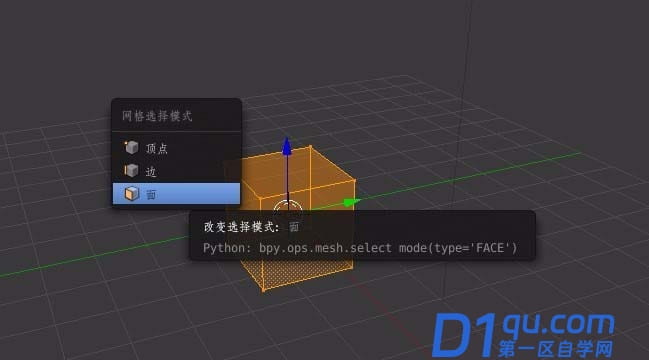
2、点击左边面板的添加,挤出->区块,快捷键:E
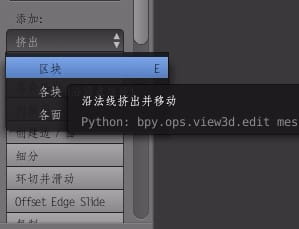
3、此时可以看到选取的面,有一条直线,移动鼠标,则可以把面延伸出去,生成一个连续的立方体

4、如果是选择了一整个物体,那么就相当于复制一个物体了
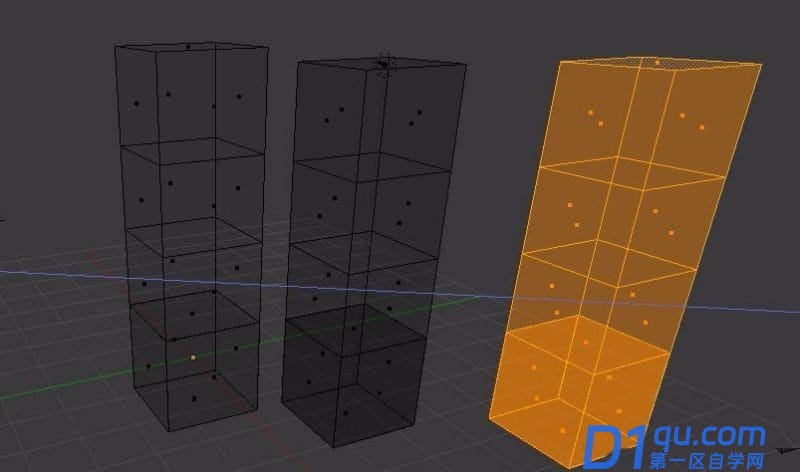
5、如果选择了2个面,那么就等于把这2个面同时延伸出来,按住Ctrl,然后右击选取面
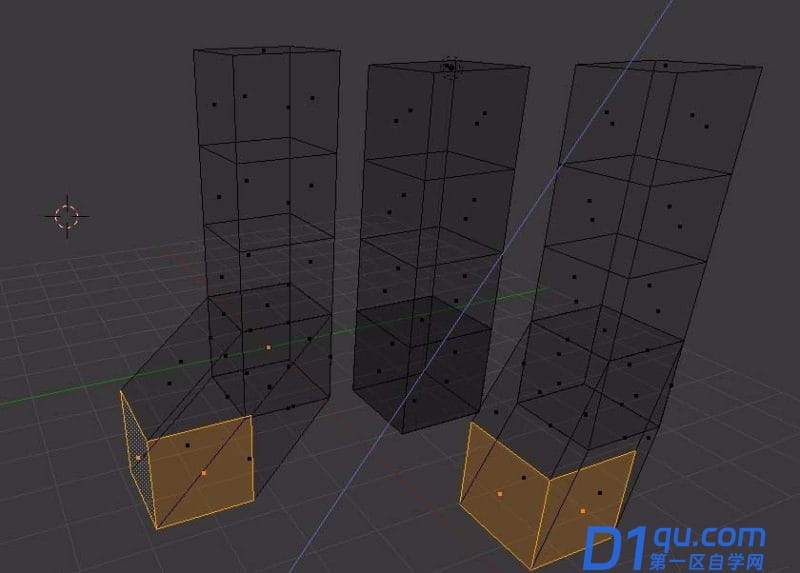
6、如果选取的是边,那么延伸出来的是一个面
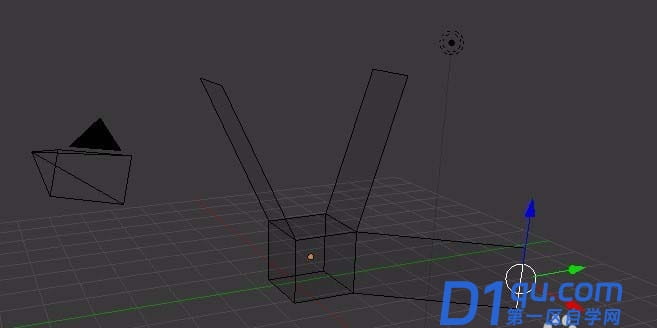
注意:移动之后,鼠标单击是确定完成,ESC是取消
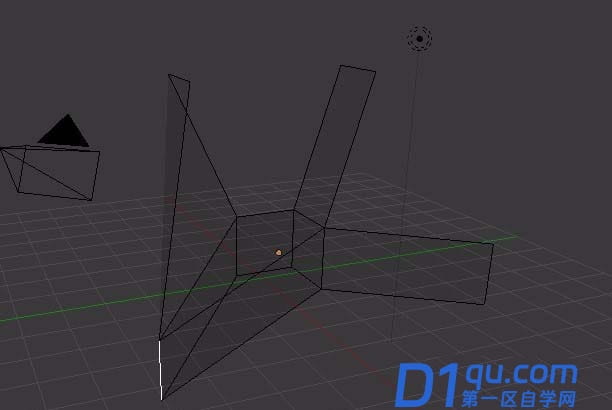
以上就是Blender扩展延伸物体的面与边的操作演示过程了,希望这个教程对你有用。




